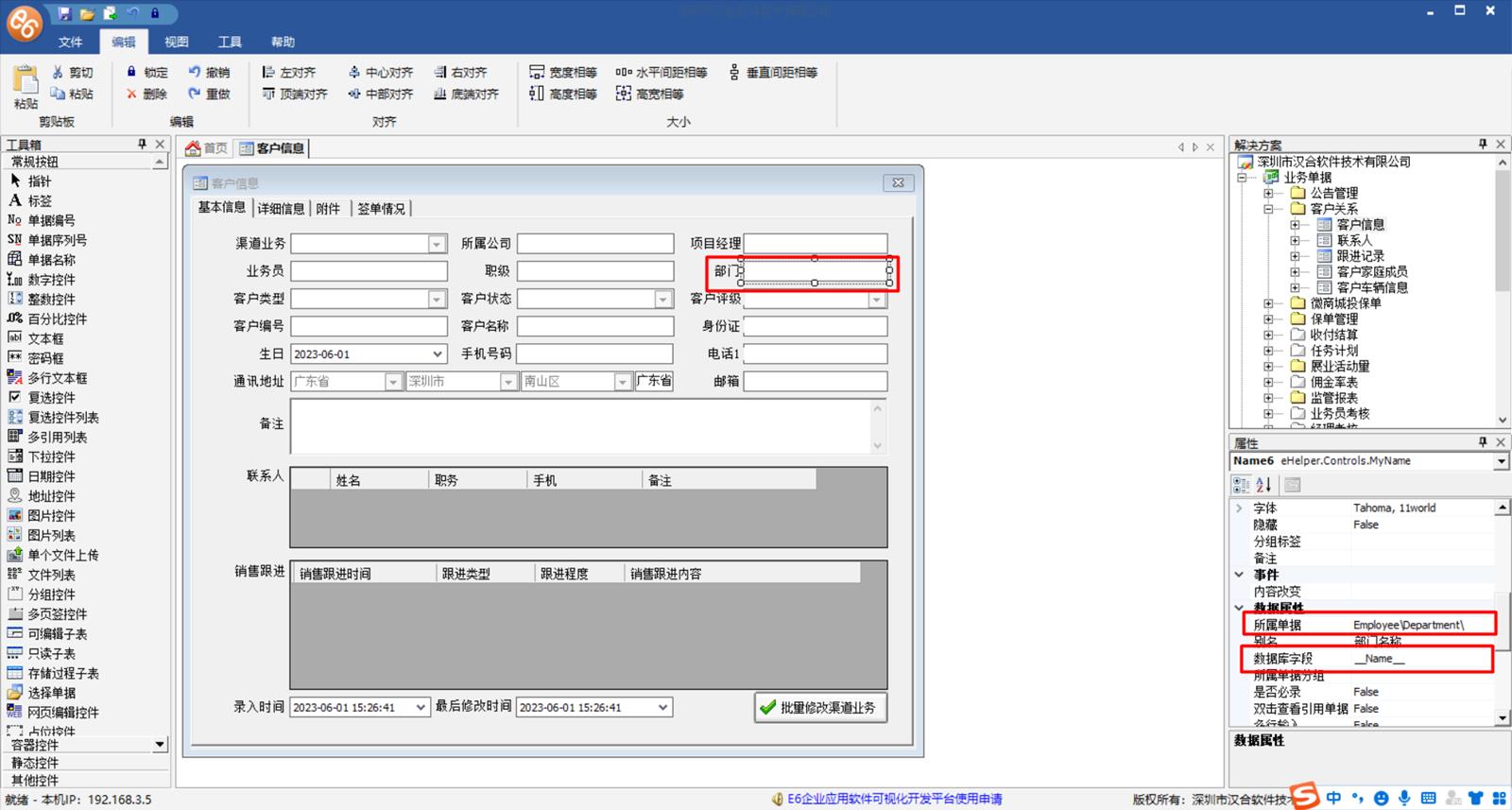由于《E6企业应用软件可视化开发平台》(下面简称“开发平台”)是与运行环境无关的,也就意味着我们在进行功能模块开发的时候,不需要连接到任何一个环境(测试环境,生产环境),但是开发过程中我们随时可以讲功能模块“发布到”指定的环境。而由于工作流都是与表单数据,与用户息息相关的,所以我们的工作流在客户端进行配置。
1、设置单据的“支持工作流”属性为True,如下图,设置后保存并发布。
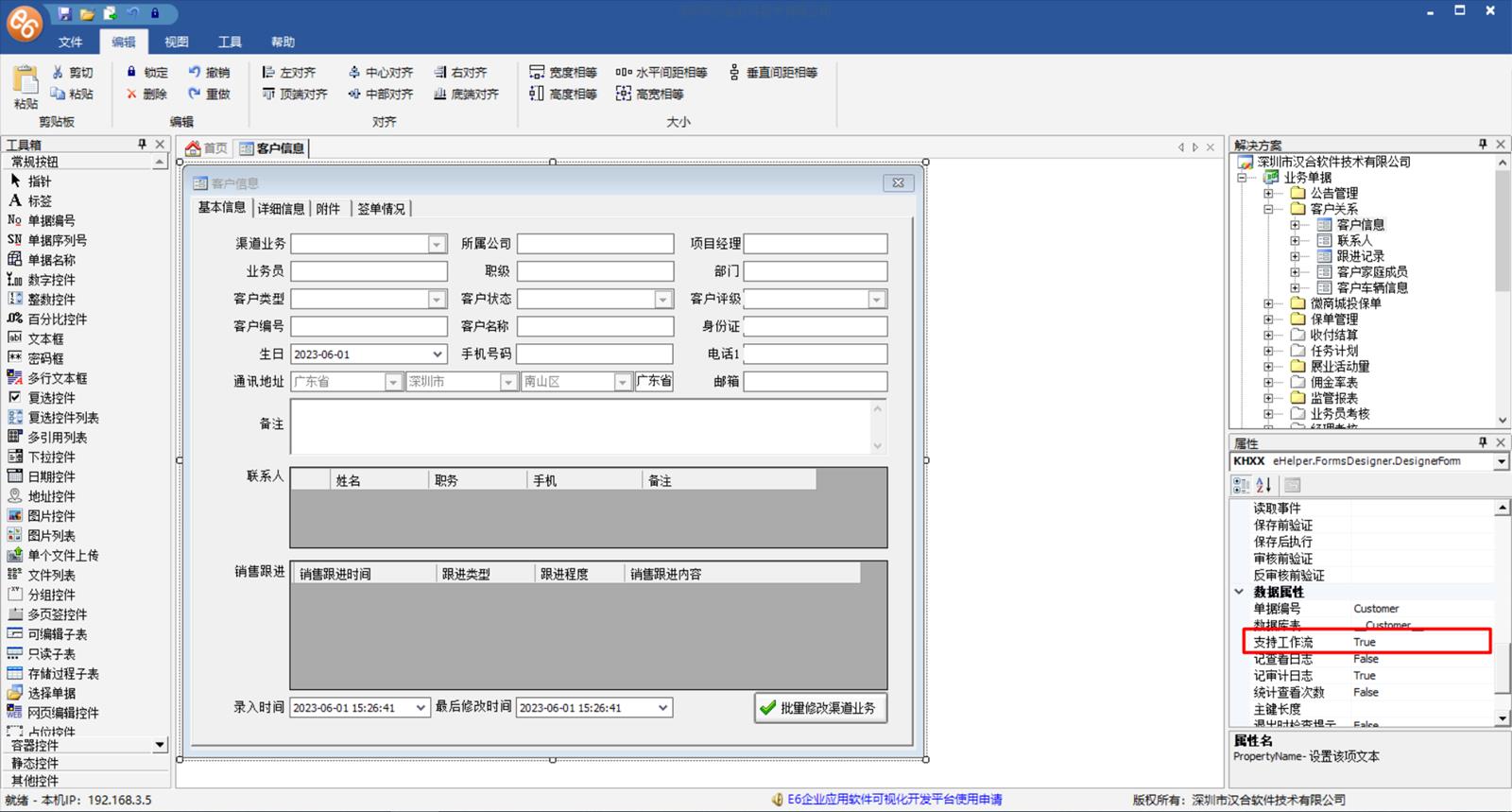
2、登录Web客户端,点击左侧导航条“系统管理”-“基础资料”,在基础资料页面左侧“树”里面找到“工作流”,点击进入工作流管理列表页面。
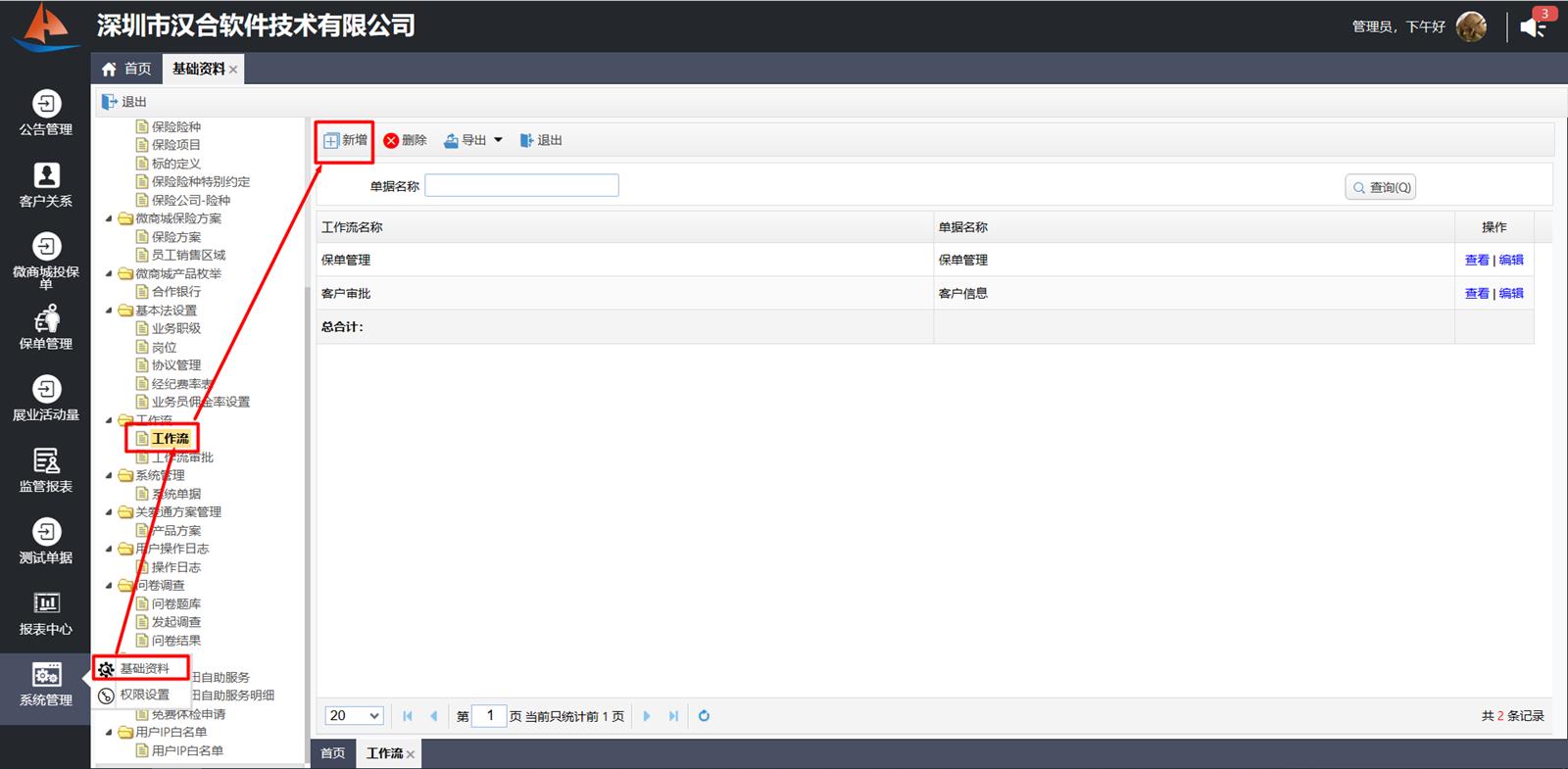
3、点击工作流管理列表页面上面的“新增”按钮,新增工作流:
工作流名称:比如我们对客户模块增加审批工作流,那么名称可以是“客户审批”;
单据名称:点击右侧的选择按钮并选择单据“客户信息”;
主表信息:由于所有表单的工作流审批过程都使用同一个表单进行处理,那么在首页审批提醒的时候,为了审批人更容易区分这一条审批数据的基础信息,我们可以通过“主表信息”把这条待审批数据的一些字段摘取出来给审批人进行提示,通过GetValue("数据库字段名") 就可以获取到当前审批的这条数据上的某个字段的内容,审批时填入流程节点的“主表信息”字段,如下图“__Name__”是“客户信息”表单上客户名称所对应的数据库字段名;
审批步骤:我们的工作流是顺序工作流,序号必须连续,按顺序逐级审批。

备注:主表信息添加后,审批提醒时候可以显示如下:
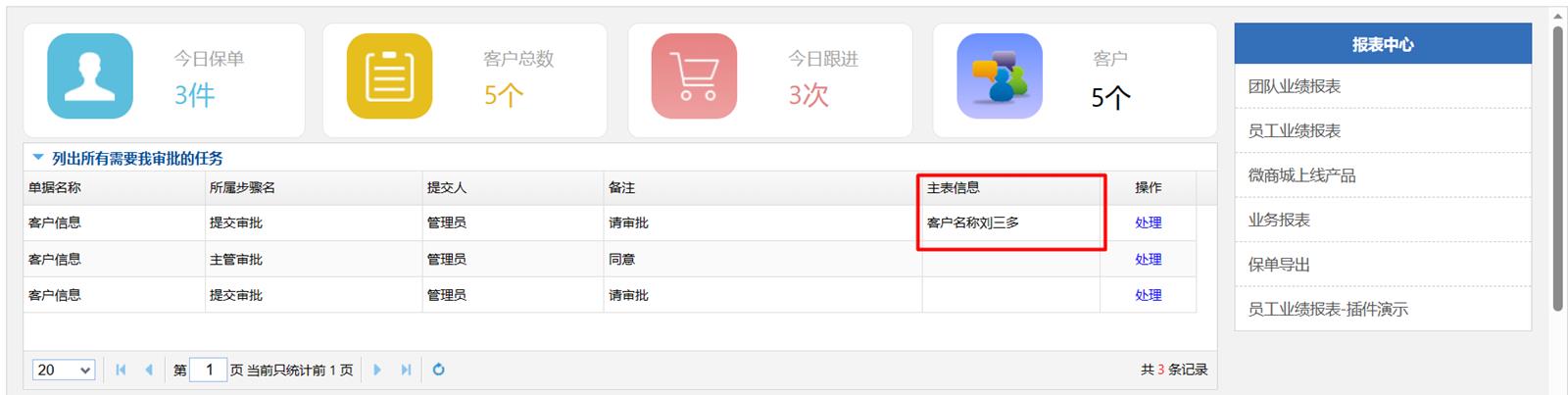
4、填写完工作流名称,单据名称等基础信息后,点击“审批步骤”子表下面的“新增”按钮增加审批步骤:
步骤名:必填,表示当前步骤的名称;
序号:必填,同一个表单的审批流程上各节点序号必须连续;
处理人:选择了处理人,则当前步骤只能是这里指定的人员才能审批;
限定部门:限定了部门,则当前步骤只能是“处理人部门”选择的部门的人员才能进行审批;
限定角色:限定了角色,则当前步骤只能是属于“处理人角色”这里设置的角色的人才能进行审批。
跳转步骤:当前步骤审批后,需要根据条件跳转到某个步骤, 则可以设置跳转步骤。
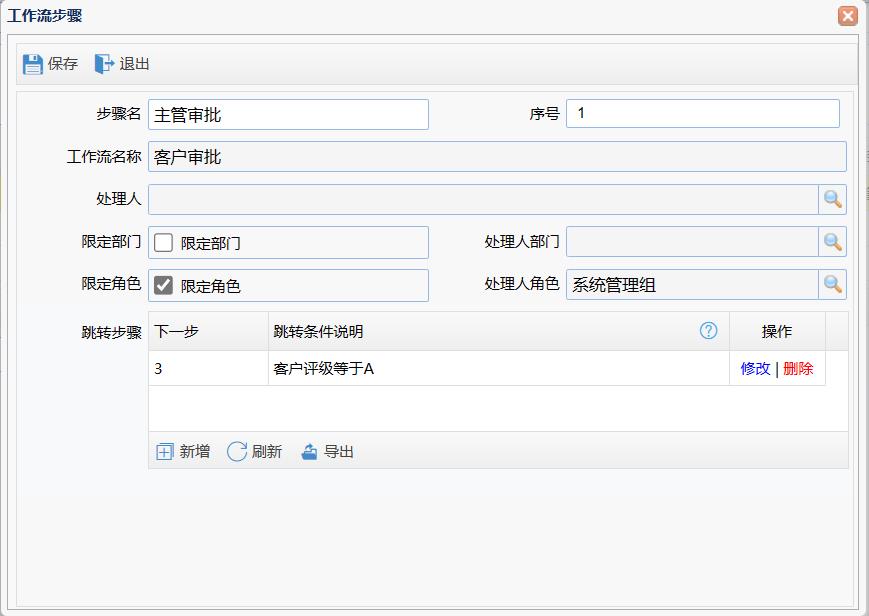
5、跳转步骤,如上面所述,如果某一步审批后需要根据条件跳转到某个字段步骤,则可以设置跳转条件,如下图,假设客户评级A的客户,主管审批后直接跳转到第3部,则可以如下设置。
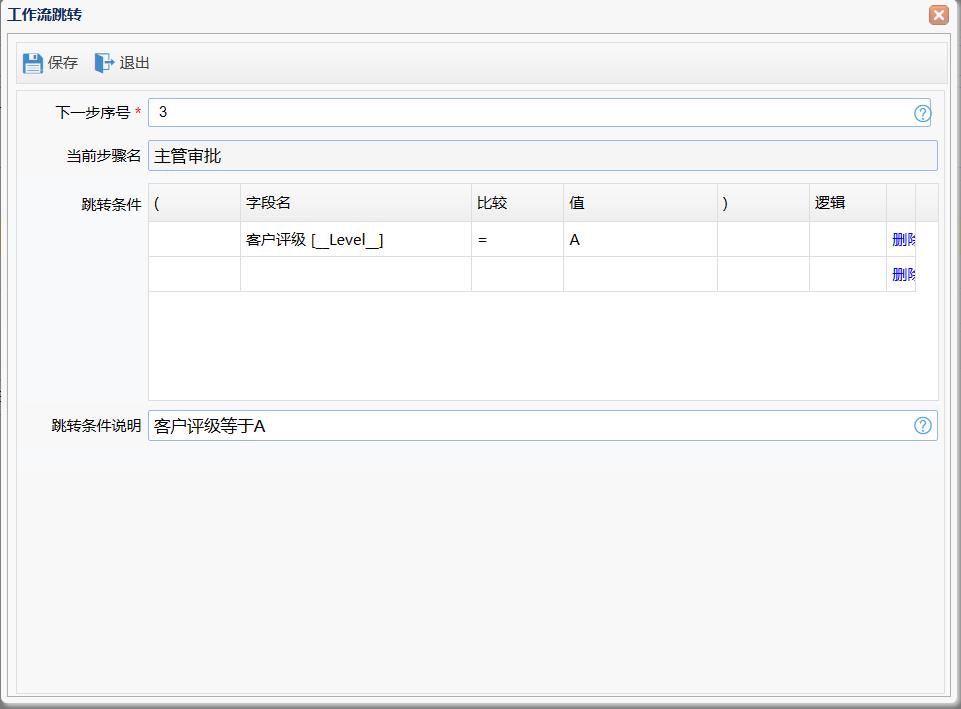
设置完成后保存,打开对应的表单记录(比如设置的是“客户信息”表单的流程,那么打开某条客户信息),则可以看到工作流的进展情况:
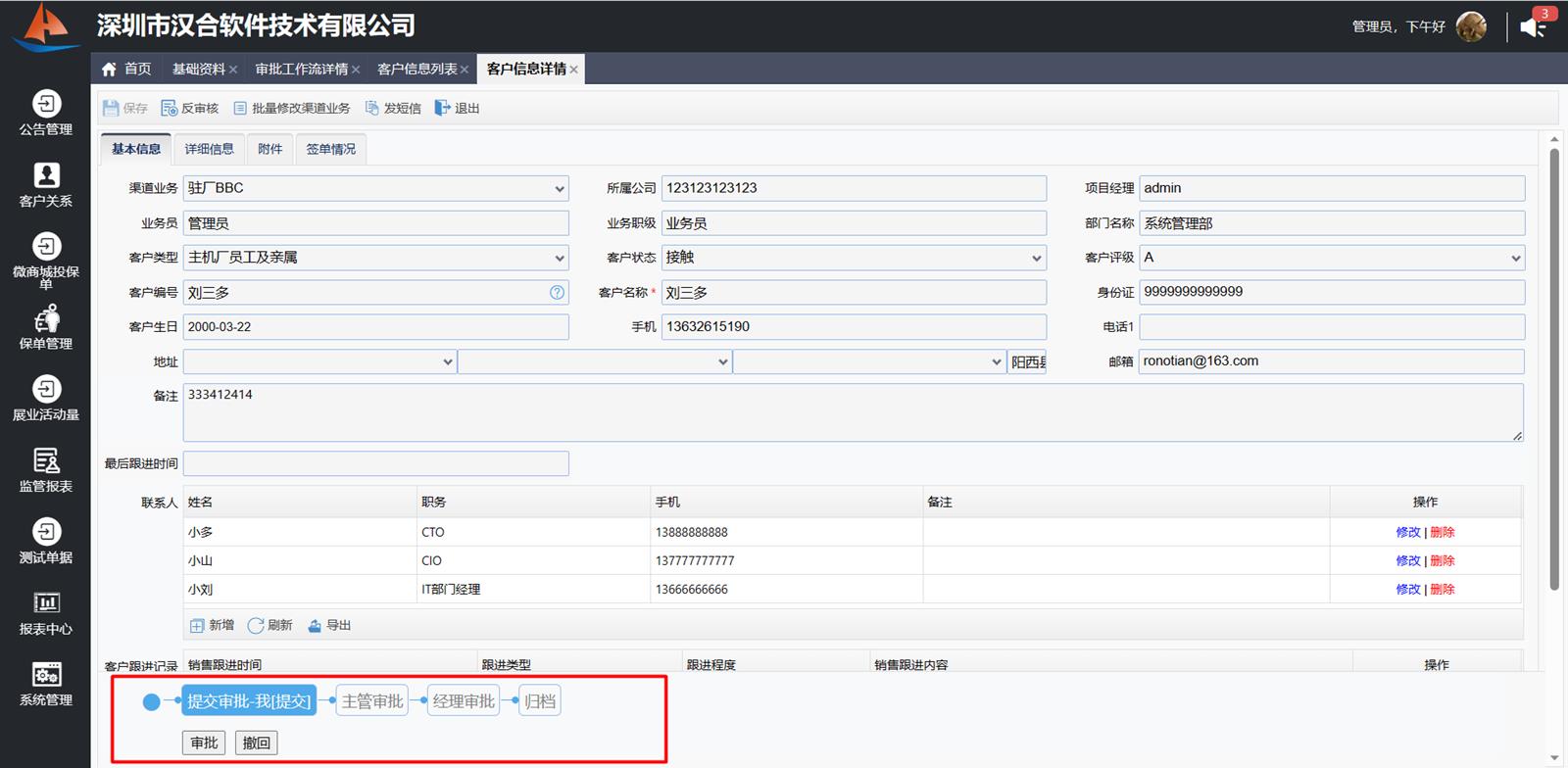
附录:主表信息的设置
前面新增工作流的时候有个“主表信息”字段,我们可以用于提取待审批表单上的一些字段值并显示到“审批节点”中。
比如上面我们设置的是:"客户名称"+GetValue("__Name__")
这是一个简单的字符串拼接,表示将固定字符串“客户名称”和GetValue("__Name__") 得到的具体客户姓名拼接在一起填入审批节点的“主表信息”字段。那么审批提醒时候可以显示如下(备注:这里拼接字符串中涉及到的引号都是英文状态下的引号):
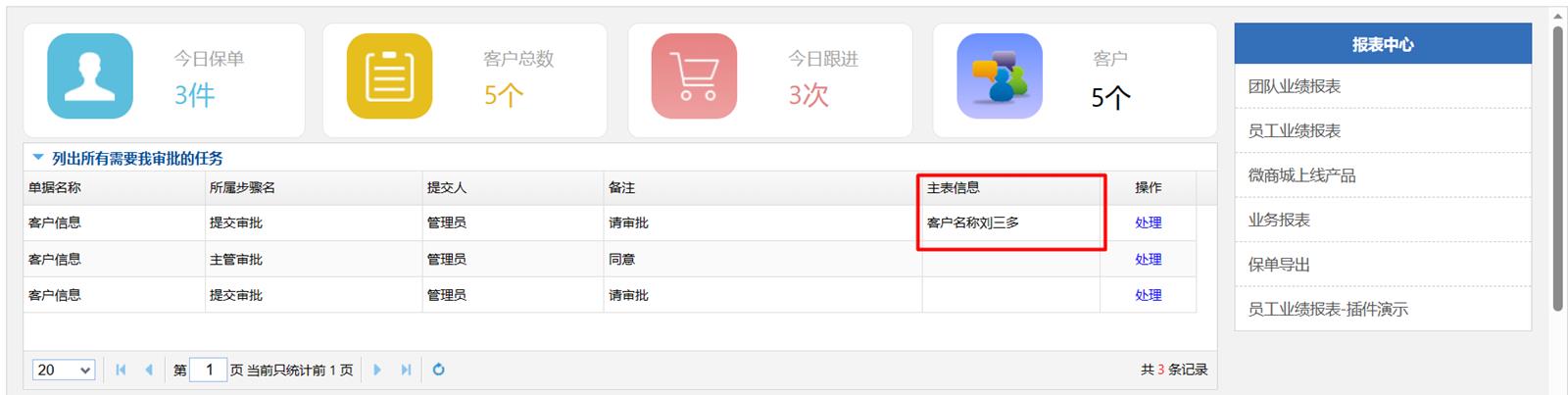
这里的“__Name__”是什么呢?这就是客户名称对应的数据库字段(因为我们当前设置的工作流是客户信息的审批工作流),如下图:
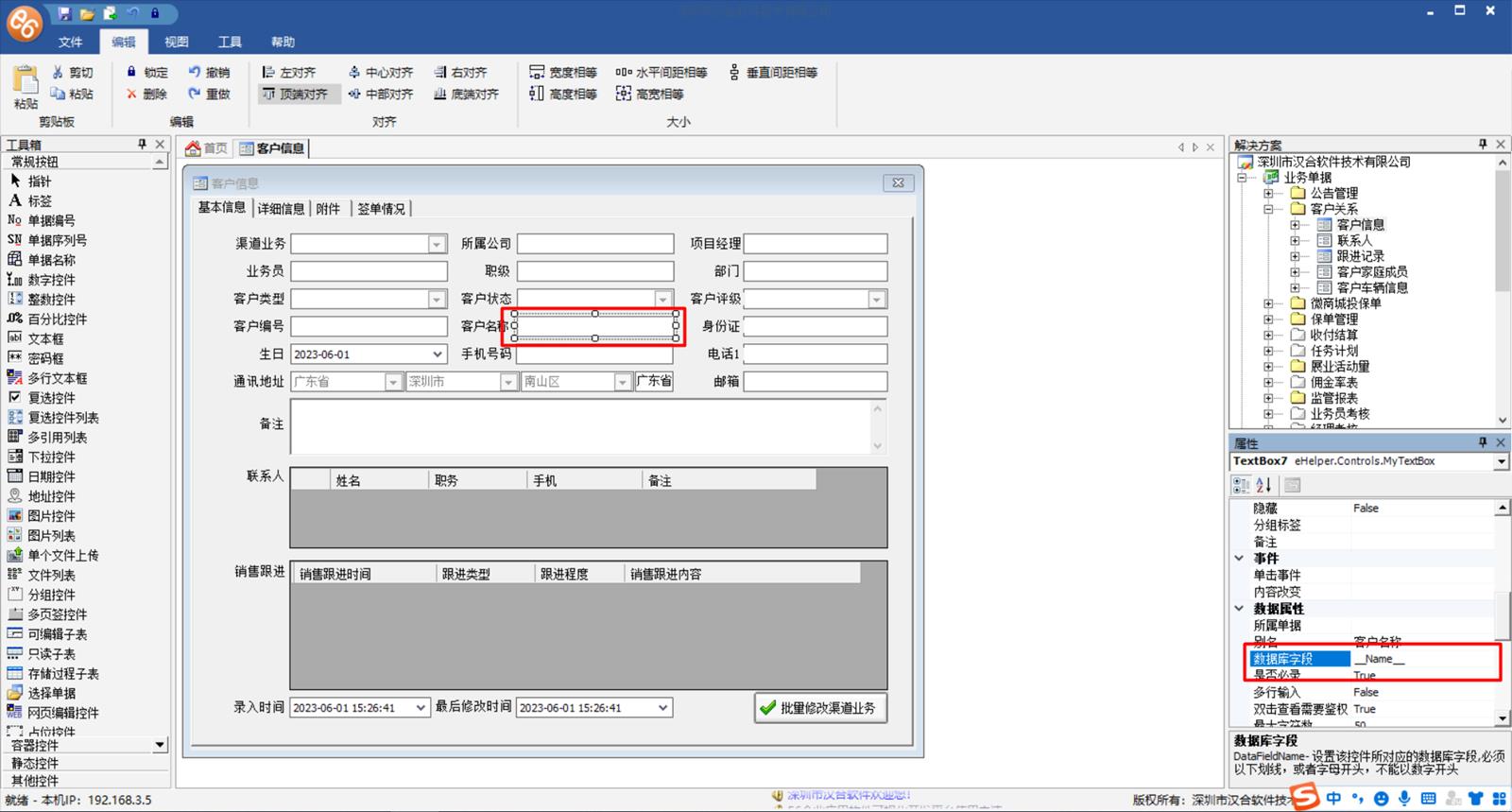
那比如我们“客户信息”表单上引用了“员工”姓名(如表单上的“业务员”字段),我们怎么获取呢?如下图“业务员”字段引用了Employee(员工表单)的__Name__字段,那么我们可以这么获取:GetValue("Employee\__Name__") 。

那如果想获取客户信息上的“部门”呢?由于“部门”字段来源于员工所属的部门,所以引用关系如下:那么我们可以这么获取 GetValue("Employee\Department\__Name__") 很清晰的层级结构。